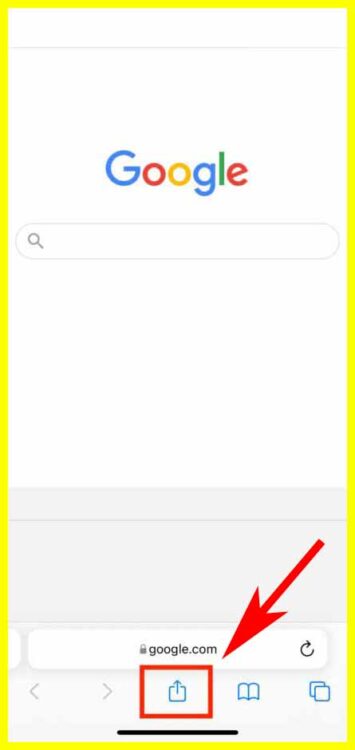납품 동영상의 다운로드 방법
일반적인 경우는 안내의 다운로드 링크의 「Download」버튼으로부터 동영상을 단말에 저장할 수 있습니다만, 잘 저장할 수 없는 경우는 이하의 방법을 시도해 주세요.
다운로드 시 팝업을 허용하지 않는 경우
브라우저의팝업을 허용하는 설정하고 다시 다운로드를 시도하십시오.
동영상을 재생할 수 있는 경우
일부 iOS를 제외하고는 일반적으로 알림 URL에서 직접 동영상을 재생할 수 없으므로,동영상의 내용을 확인하실 수 있는 경우는 이미 이용 단말기로의 다운로드가 완료되어 있습니다.
이하는 초기 설정의 경우의 다운로드한 파일의 저장처에 대한 안내가 됩니다.
다운로드 폴더 설정이 변경된 경우 브라우저나 단말기 설정 등에서 다운로드 파일의 저장 위치를 확인하십시오.
・Windows:「explorer」등에서 「C drive」→「Users」→「(로그인 중의 사용자명)」→「Downloads」폴더를 확인해 주세요
・Mac:「Finder」등에서 「Download」 폴더를 확인하십시오.
・android:「File manager」어플리 등에서 「Storage」→「Download」를 확인해 주세요
・iOS:「File」어플리 등으로 「이 iPhone내」→「Download」를 확인해 주세요
또한 일부 iOS에서는 동영상이 재생되고 있음에도 불구하고 기기에 저장되지 않을 수 있습니다.
그러한 경우는 아래에서 안내의 순서를 시험해 주세요.
정상적인 절차에서 성공적으로 다운로드할 수 없는 일부 iOS의 경우
일부 iOS에서는 정상적인 절차로 파일이 정상적으로 저장되지 않는 증상이 확인되었습니다. 이 경우 다음 방법을 사용해보십시오.
- 안내한 다운로드 링크를 길게 눌러 복사(메일 앱에서 링크를 열지 마십시오)
- 홈 화면으로 돌아가서 브라우저 앱 ‘safari’ 열기
- URL 입력란을 길게 눌러 붙여넣기
- 키보드의 엔터 버튼(파란색 버튼)을 탭합니다.
- 표시된 WEB 페이지에서 ‘Download’를 탭합니다(이 조작으로 동영상이 재생됩니다.
- 동영상이 화면에 표시되어 있는 상태에서 safari의 ‘공유 버튼'(아래 이미지 참조)을 탭합니다. (만약 동영상이 전체화면으로 표시되어 있는 경우는, 플로트 표시로 전환해 공유 버튼을 표시시켜 주세요)
- 메뉴에서 「“파일”에 저장」버튼을 누릅니다.
- 저장 위치를 선택하고 ‘저장’ 버튼을 탭합니다.
- 저장 완료입니다. “파일”앱 등에서 선택한 저장 위치에 동영상 파일이 저장되어 있는지 확인하십시오.